
在手机上文件夹怎么分享 怎样将文件共享到手机
发布时间:2024-03-16 17:23:17 来源:锐得游戏网
在手机上,我们经常需要将文件分享给他人或者在不同设备之间共享文件,为了方便地进行文件共享,我们可以通过创建文件夹来整理文件,并将需要分享的文件放入其中。我们可以选择将该文件夹分享到手机上的其他应用或者通过链接分享给他人。这样不仅能方便他人查看和下载文件,也能更好地管理手机上的文件。掌握如何在手机上创建文件夹并进行文件分享是非常重要的。
怎样将文件共享到手机
具体步骤:
1.首先,创建一个用于共享的计算机账户。右键【此电脑】,选择【管理】,打开“计算机管理”窗口。
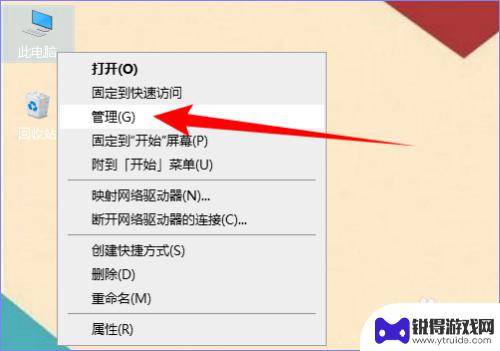
2.单机左侧的【本地用户和组】,然后双击【用户】。

3.接着在空白处单机右键,选择【新用户】,打开“新用户”对话框。
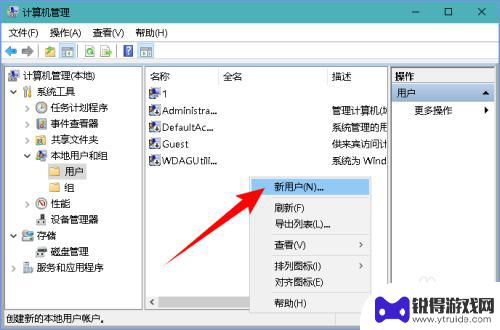
4.输入要共享用户的用户名和密码,全名和描述不填写也可以。勾选“用户不能更改密码”和“密码永不过期”两项。单机【创建】按钮。
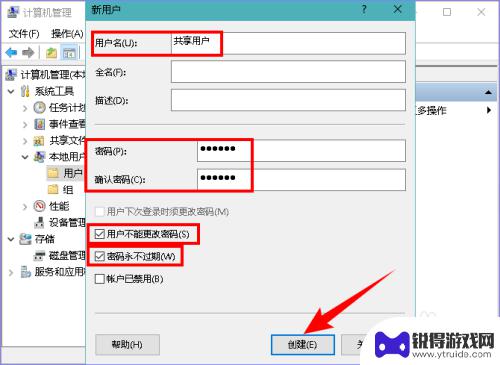
5.用于共享的用户创建好后,还要授予计算机共享权限。打开“控制面板”窗口,先选择“查看方式”为【类别】,然后单机【程序】。
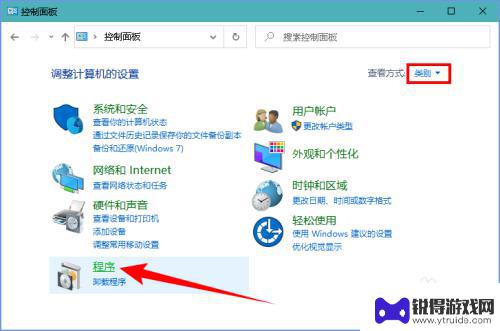
6.单机“程序和功能”下面的【启用或关闭 Windows 功能】,打开“Windows 功能”对话框。
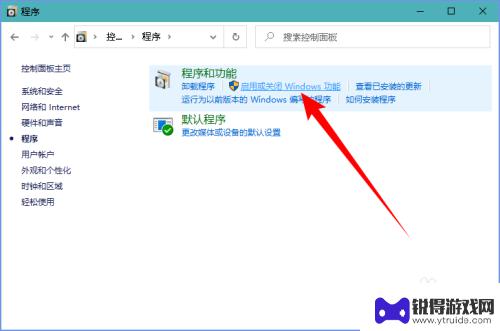
7.勾选“SMB 1.0/CIFS 文件共享支持”和“SMB Direct”,单机【确定】按钮。
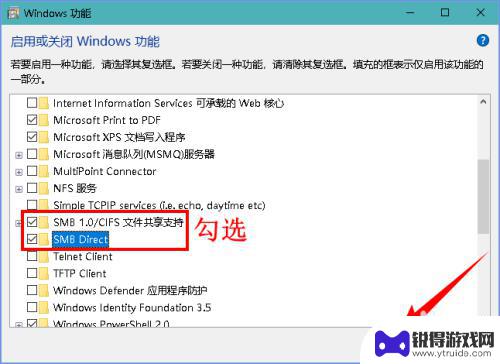
8.电脑更改这些设置需要重新启动才能生效,因此当出现重启提示后,单机【立即重新启动】按钮。
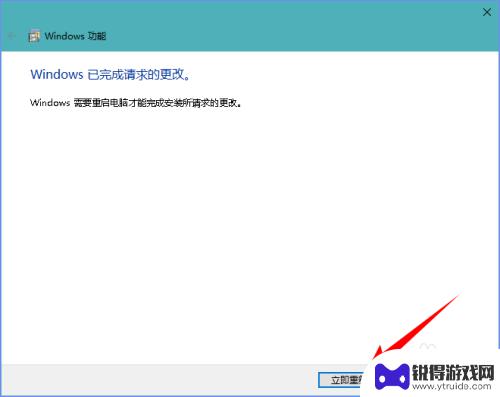
9.电脑重启之后,我们再来设置共享文件夹。右键需要共享的文件夹,选择【属性】(快捷键 Alt + Enter)。
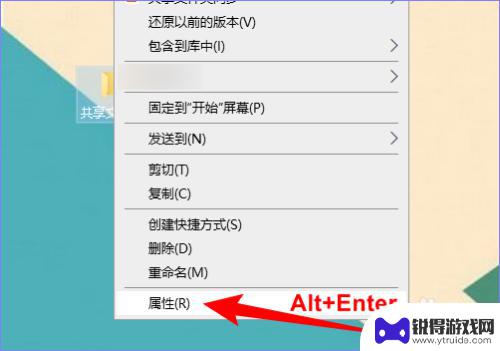
10.在打开的属性对话框中单机【共享】选项卡,然后单机【高级共享】按钮,打开“高级共享”对话框。
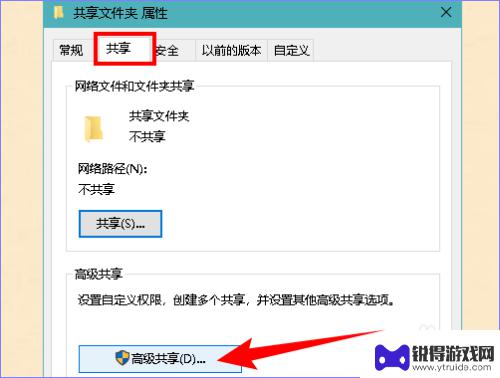
11.先勾选“共享此文件夹”,然后单机【权限】按钮。
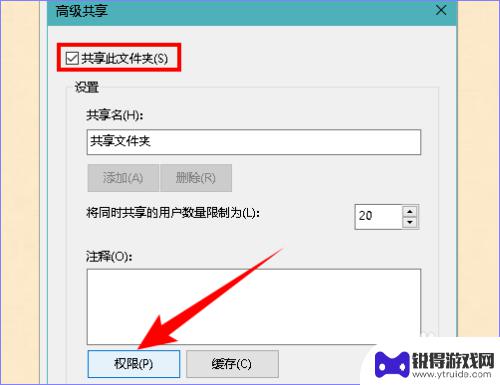
12.在打开的权限对话框中,选择“组或用户名”为“Everyone”,权限可以根据实际情况勾选。设置完成后,单机【确定】按钮关闭所有对话框。
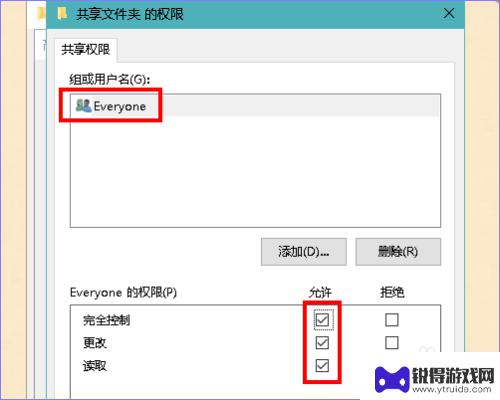
13.现在,我们打开手机上的【文件管理】。点击底部的【分类】,再点击【网络邻居】,然后点击共享的计算机名称。若没有出现设备名称,可以点击右上角三个点,再点击【扫描】,扫描网络中的设备名称。
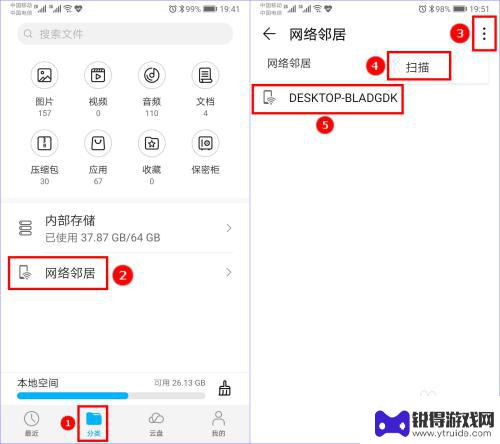
14.若同一网络中有多台设备,不知道哪个是共享设备。可以右键【此电脑】,选择【属性】(快捷键 Alt + Enter )。
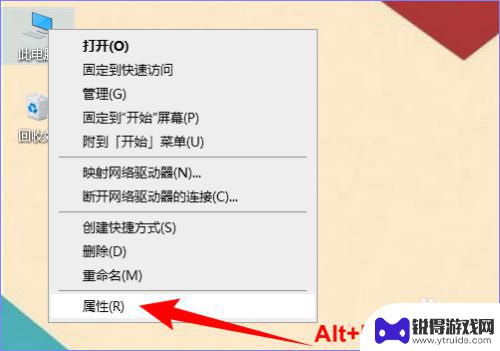
15.在打开的“系统”窗口中可以看到计算机的名称,如下图所示:
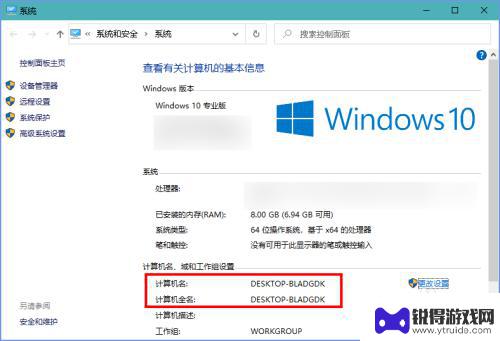
16.点击扫描到的共享设备的名称,输入用户名和密码之后就可以查看和编辑共享文件夹中的文件了。如下图所示:
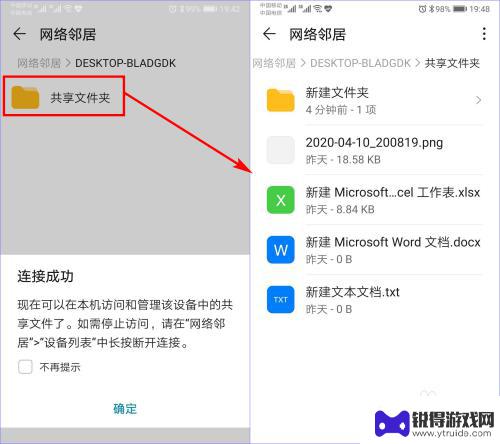
17.若要结束共享,可以长按选中正在共享的设备名称,点击底部的【断开连接】,再点击【确定】即可。
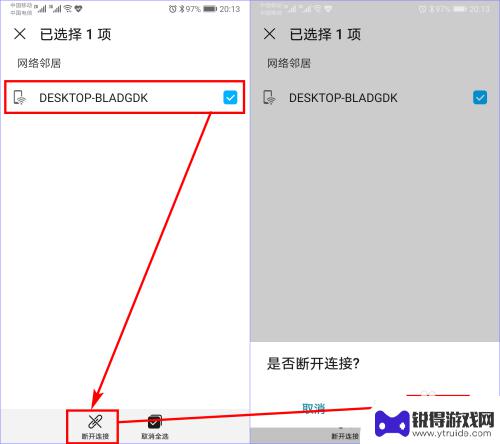
以上是关于如何在手机上分享文件夹的全部内容,如果您遇到相同问题,可以参考本文中介绍的步骤进行修复,希望对大家有所帮助。
热门游戏
- 相关教程
- 小编精选
-
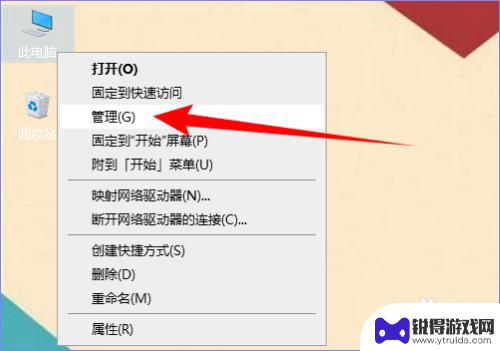
安卓手机如何共享文件夹 怎样将文件共享到手机上
在现代社会中安卓手机已成为我们生活中不可或缺的一部分,有时我们会遇到需要将文件从电脑或其他设备共享到手机上的情况。为了便捷地实现文件共享,我们可以利用一些方法和工具来实现安卓手...
2024-02-12
-
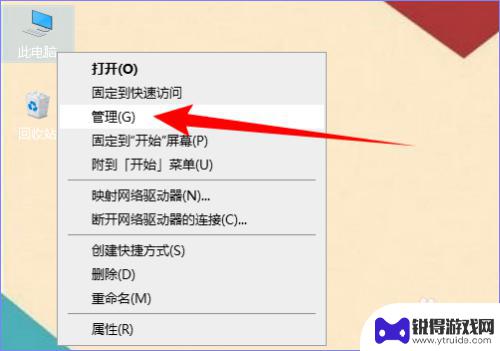
手机如何远程分享文件 怎么将文件共享到手机上
在现代社会中手机已经成为人们日常生活中不可或缺的工具之一,有时候我们会遇到需要在不同设备之间共享文件的情况,这就需要我们掌握一些远程文件分享的技巧。通过一些简单的操作,我们可以...
2024-09-18
-
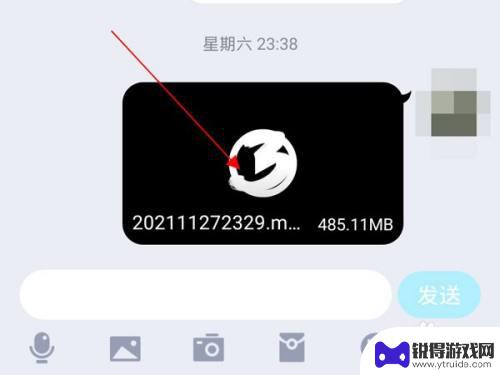
qq文件怎么保存到手机文件夹 QQ文件如何保存到本地文件夹
QQ文件是我们在日常生活中经常使用的一种文件格式,保存在手机上能够方便我们随时查看和使用,很多人可能不清楚如何将QQ文件保存到本地文件夹中。在本文中我们将介绍几种简单的方法,让...
2024-04-22
-

手机如何内录到电脑 手机如何访问电脑共享文件
随着科技的不断进步和智能手机的普及,手机已经成为我们生活中不可或缺的一部分,有时候我们可能需要将手机上的一些重要录音或视频文件保存到电脑上,或者需要访问电脑上的共享文件。如何将...
2023-12-27
-
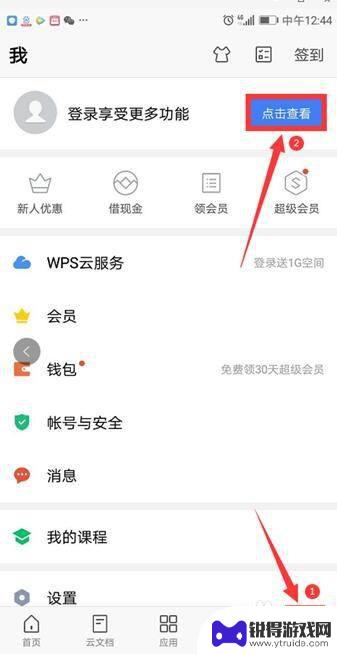
手机如何把多个文件放在一个文件夹里 在手机WPS里如何将多个文档分类到一个文件夹中
手机已经成为人们生活中不可或缺的一部分,我们几乎可以在手机上完成各种任务,包括处理文件和文档,当我们需要整理多个文件时,如何将它们放在一个文件夹中并分类管理呢?幸运的是在手机W...
2024-01-14
-
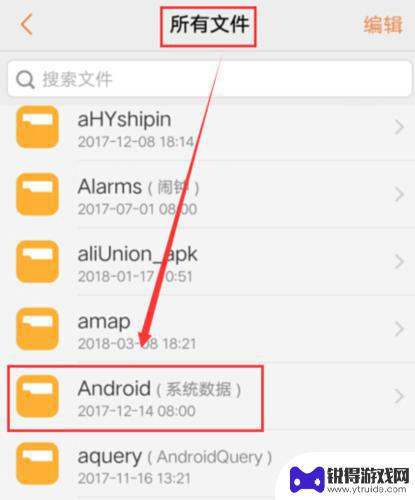
手机后面的文件怎么找到 手机如何访问电脑共享文件
手机已经成为了我们生活中不可或缺的一部分,而随着技术的不断发展,手机的功能也越来越强大。有时候我们会遇到一些问题,比如手机后面的文件怎么找到,或者手机如何访问电脑共享文件。这些...
2023-12-24
-

苹果6手机钢化膜怎么贴 iPhone6苹果手机如何正确贴膜钢化膜
苹果6手机作为一款备受追捧的智能手机,已经成为了人们生活中不可或缺的一部分,随着手机的使用频率越来越高,保护手机屏幕的需求也日益增长。而钢化膜作为一种有效的保护屏幕的方式,备受...
2025-02-22
-

苹果6怎么才能高性能手机 如何优化苹果手机的运行速度
近年来随着科技的不断进步,手机已经成为了人们生活中不可或缺的一部分,而iPhone 6作为苹果旗下的一款高性能手机,备受用户的青睐。由于长时间的使用或者其他原因,苹果手机的运行...
2025-02-22















